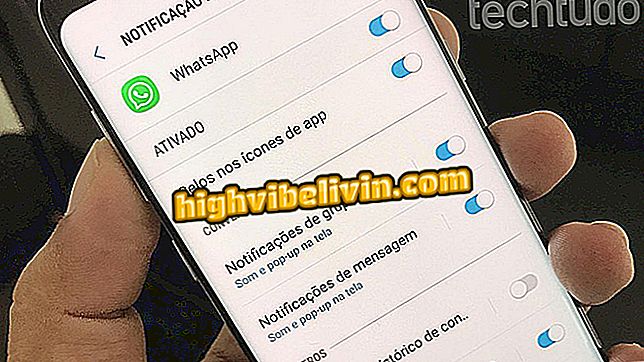Firefox Plugin dzieli ekran i utrzymuje komunikator podczas przeglądania
Użytkownicy Firefoksa mogą zainstalować rozszerzenie, które umożliwia przeglądanie Internetu i korzystanie z Facebook Messenger w tym samym oknie przeglądarki. Dzięki wtyczce Messenger for Facebook możesz sprawdzać wiadomości po ich otrzymaniu bez konieczności zamykania strony w przeglądarce.
Jak korzystać z WhatsApp, Facebook Messenger i Telegram w Operze
Rozszerzenie utrzymuje okno Messengera jako pomocnicze, bez paska adresu i bez dostępu do opcji Firefoksa. W ten sposób możesz normalnie poruszać się na prawym ekranie, podczas gdy rozmowy są wyświetlane w lewym rogu przeglądarki. Oto jak pobrać i korzystać z wtyczki.

Samouczek pokazuje, jak korzystać z komunikatora na podzielonym ekranie, aby przeglądać rozmowy podczas przeglądania Firefoksa
Krok 1. Wejdź na stronę pobierania Messengera dla Facebooka i kliknij przycisk "Dodaj do Firefoxa";

Akcja do pobrania do Firefoksa rozszerzenia Messenger dla Facebooka
Krok 2. Aby zainstalować rozszerzenie, kliknij przycisk "Dodaj";

Możliwość zainstalowania w Firefoksie rozszerzenia Messenger na Facebook
Krok 3. Kliknij ikonę Facebook w prawym górnym rogu ekranu, aby uruchomić program Messenger na podzielonym ekranie;

Możliwość uruchomienia Facebook Messenger na podzielonym ekranie w Firefoksie
Krok 4. Zaloguj się na swoje konto i poczekaj na pojawienie się twoich rozmów;

Ekran logowania w serwisie Facebook Messenger w przeglądarce Firefox
Krok 5. Kliknij i przeciągnij środek ekranu, aby pozostawić dwa okna o tym samym współczynniku, co obraz;

Messenger działa na podzielonym ekranie w Firefoksie
Krok 6. Klikając "przesuń panel w prawo", możesz ustawić Messengera po prawej stronie ekranu. Aby ponownie umieścić aplikację po lewej stronie, kliknij "przenieś panel po lewej stronie".

Umieszczanie Messengera po lewej lub prawej stronie okna przeglądarki
Co to jest błąd 324 w Firefoksie i Google Chrome? Wymień wskazówki na forum.